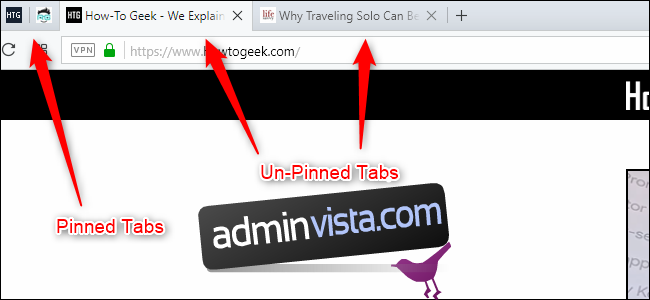Vanan med 100 flikar är utbredd; det är inget att skämmas över. Men en rörig webbläsare kan sänka produktiviteten och minska datorns hastigheter. Kanske är det dags att bryta den vanan med några enkla tips.
Innehållsförteckning
Stäng flikarna du inte behöver
Ditt flikproblem har väldigt lite att göra med vilken webbläsare du använder eller vilka tillägg som är installerade på din dator. Egentligen är över-tabbing bara en dålig vana. Det är som att ha ett rörigt skrivbord.
Vad är det bästa sättet att bryta en dålig vana? Bygg nya, positiva vanor. Håll ett öga på antalet flikar som du öppnar och stäng rutinmässigt flikar som du inte använder. Du kan använda tangentbordskommandot CTRL + W (CMD + W) för att snabbt stänga genom flikar, utan att sikta på några små röda X. Du kan också högerklicka på en flik för att ”Stäng flikar till höger” eller ”Stäng andra flikar”.
Hantera flikar manuellt
Flikar finns av en anledning. Oavsett om du arbetar eller handlar, har du förmodligen minst fem flikar som måste vara öppna. Saken är den att användbara flikar ibland kan gå vilse i ett hav av nonsens.
Om du behöver bläddra igenom en massa flikar snabbt, försök att hålla CTRL och trycka på Tab-tangenten. Varje gång du trycker på tabbtangenten (medan du håller ned CTRL) navigerar du genom ett flikfönster i vertikal stil som visar namnet på varje flik tillsammans med en förhandsvisning av webbsidan.
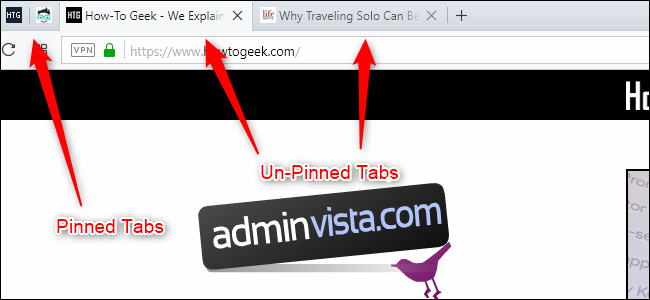
Alternativt kan du hålla reda på dina användbara flikar genom att fästa dem i din webbläsare. Du kan göra detta genom att högerklicka på en flik och välja alternativet ”Fäst flik”. När du fäster en flik låses den till vänster i din webbläsare och blir mindre. Nya flikar kommer inte att inkräkta på dina fästade flikar, och fästade flikar kan inte stängas utan att högerklicka.
Naturligtvis är det bara användbart att fästa flikar om du är fokuserad på en uppgift. Om du undersöker Mark Twain medan du handlar efter en ny toalettsits, kan dina fastnålade flikar bli en stor röra. Prova att organisera separata uppgifter i separata webbläsarfönster. Du kan använda kortkommandot CTRL+N för att öppna ett nytt webbläsarfönster eller hålla ned SKIFT medan du klickar på en länk för att öppna det i ett nytt fönster.
Bokmärk flikar för senare
Din flikfält kan vara en användbar plats för att spara saker till senare. Men om din flikfält ständigt överväldigas av YouTube och How-To Geek-sidor, kan det vara dags att organisera dessa sidor i dina bokmärken.
Om du vill lägga till några mappar med flikorganisering i ditt bokmärkesfält, högerklickar du på ditt bokmärkesfält och väljer alternativet ”Lägg till mapp”. Du kan skapa en mapp med ett enkelt namn, som ”Att läsa” eller ”att titta på”, eller så kan du bli mer specifik med mappar som ”Mark Twain-källor” eller ”Möjliga toalettsitsar.” Se bara till att rensa ut de bokmärkesmapparna när du är klar med dem. Annars har du bara omvandlat din vana med 100 flikar till en vana med 100 bokmärken.
Använd tillägg för att hantera och synkronisera flikar över enheter
Att manuellt hantera och skapa bokmärken för flikar kan vara besvärligt, varför flik- och bokmärkstillägg finns. Och även om vissa webbläsartillägg kan skapa sekretessproblem, är deras användbarhet obestridlig.
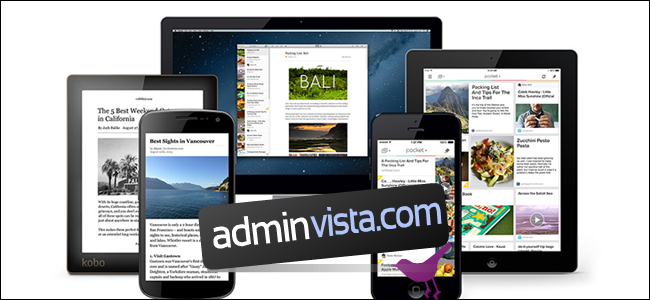
Vissa tillägg fungerar som en mer avancerad version av din webbläsares bokmärkesfunktion. Ficka, till exempel, är utmärkt för att lagra sidor som du vill läsa senare. Du kan komma åt ditt Pocket-konto på vilken enhet som helst, och tjänsten kan läsa artiklar högt när du inte känner för att använda dina små pärlögon. Evernote har liknande funktion för flera enheter, men det är särskilt bra för att organisera webbsidor och skapa anteckningar för projekt. Och om du försöker organisera eller dela webbsidor för jobbet är det inget som slår Trello.
Det finns också några Chrome-webbläsartillägg som hjälper dig att navigera och hantera dina flikar. OneTab kan automatiskt sortera dina flikar i listor och minska din webbläsares minnesanvändning, och SideWise trädstilsflikar kan förvandla ditt horisontella flikfält till ett lättläst, vertikalt flikfönster. Om du vill dölja dina värdelösa eller distraherande flikar under en kort tid (säg en timme), kan du prova en förlängning som Tab Snooze.
Överväg att byta webbläsare
Återigen, du kan inte skylla din 100-flikars vana på din webbläsare. Men vissa webbläsare har användbara flikhanteringsfunktioner som kan hjälpa dig att bygga bättre vanor. Överraskande nog har Chrome inte många inbyggda flikhanteringsfunktioner. Kanske är det dags att prova en annan webbläsare?
Vad du än gör, försök att använda en enda webbläsare på alla enheter, inklusive din telefon. Moderna webbläsare har synkroniseringsalternativ som automatiskt kan överföra dina flikar och bokmärken, så att du inte behöver tappa reda på dessa Youtube-videor när du lämnar kontoret.
Det finns en hel del stigma kring webbläsaren Microsoft Edge, men det är ärligt talat en av våra favoritwebbläsare. Microsoft har nyligen byggt om Edge-webbläsaren med en Chromium-motor, och den fungerar som en dröm (och ja, den kan använda Chrome-tillägg nu). Till skillnad från andra webbläsare har Edge en fantastisk ”lägg åt sidan” flikfunktion som låter dig dölja och organisera dina flikar för senare.
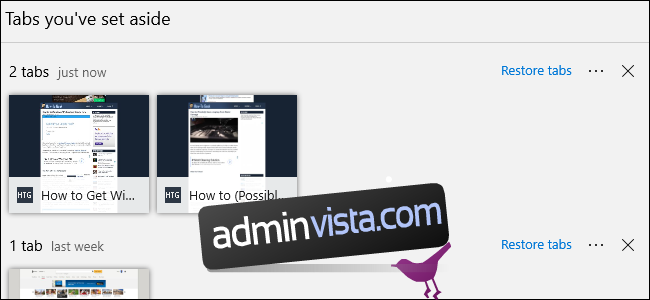
Opera är en annan fantastisk men försummad webbläsare som körs på Chromium-motorn. Den har en diskret bokmärkesfunktion som kallas ”Speed Dial”, som låter dig organisera och gömma undan länkar för senare. Operas snabbval kan nås från hemsidan eller Operas sidofält, så dina extra flikar är utom synhåll men ändå lätta att komma till.
Och självklart finns det Firefox. Mozillas berömda webbläsare var banbrytande för Fliken Trädstil förlängning, och den har en användbar inbyggd SnoozeTabs funktion som låter dig dölja flikar och välja när de automatiskt ska dyka upp igen. Det är också värt att nämna att Firefox mobil webbläsare har bättre flikfunktioner och synkroniseringsalternativ än andra mobila webbläsare, vilket är användbart om du alltid är på språng.
Behöver du ha 100 flikar öppna?
Ett rent skrivbord är inte för alla. För vissa människor är 100 flikar ett tecken på produktivitet, inte ett tecken på dålig digital hygien. Med Einsteins ord, ”om ett rörigt skrivbord är ett tecken på ett rörigt sinne, vad ska vi då tänka om ett tomt skrivbord?”
Egentligen Einstein sa aldrig detta, men det gjorde den berömda fysikern sport ett ganska smutsigt skrivbord. Problemet är att du inte är i Einsteins skor. Medan ett skrivbord kanske kan hantera hundratals papperslappar, kan en dator inte alltid hantera hundratals flikar.
Om du vill att din dator ska fungera smidigt med 100 flikar öppna (rekommenderas inte), bör du överväga att uppgradera din PC:s RAM-minne eller använda en automatisk flikupphängningsförlängning som Den stora hängslen. En RAM-uppgradering kommer att ge din webbläsare mer minne att arbeta med, och en tab-suspension-tillägg kommer att begränsa RAM-användningen för de flikar som du inte aktivt använder.